Brickaizer官方版是一款相当优秀的马赛克制作工具,Brickaizer最新版功能强劲,能够帮助用户快速对图片马赛克化,Brickaizer软件操作界面十分的简洁,便捷好用,还支持自动根据形状进行颜色的添加,并且软件采用高精度色彩匹配引擎。
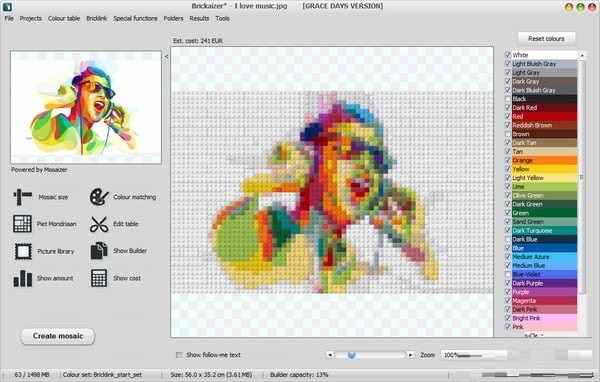
Brickaizer功能介绍
1、珠子马赛克
Brickaizer官方版终于能够创造珠子马赛克。这些小塑料件受到全世界许多爱好者的关注,它不仅是一个孩子的游戏,已经制作了巨大的马赛克,25万颗珠子也不例外。Brickaizer可以制作这些巨型马赛克,就像为50x50钉板制作马赛克一样简单。
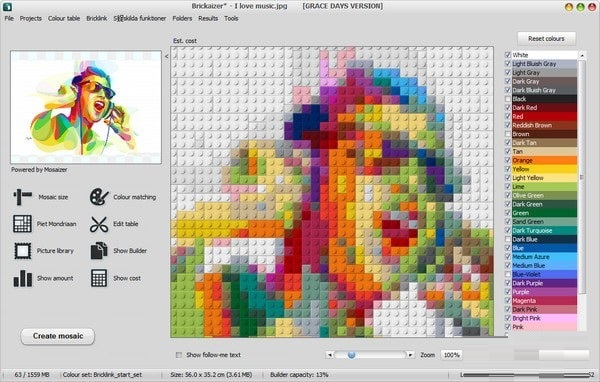
2、照片逼真
Brickaizer软件能够根据颜色和尺寸的各种组合创建完美的颜色匹配。使用了几种高精度色彩匹配引擎,包括彩色和黑白抖动,以及Mosaizer XV色彩匹配引擎。即使距离很近,也可以看到漂亮的照片,无需离开5米即可摆脱不匹配的色块。
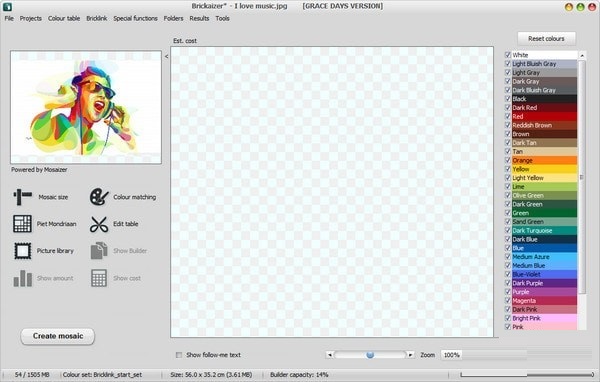
3、完全控制砖的选择
可以设置几种匹配条件:总是最低成本,而且个别尺寸和颜色,每种类型的砖可以准确预设。您可以定义某个砖的所需最大数量,因为您没有更多。并且准确地计算了成本,砖块与Bricklink数据完全集成,Brickaizer可以完全根据您的需求量身定制。
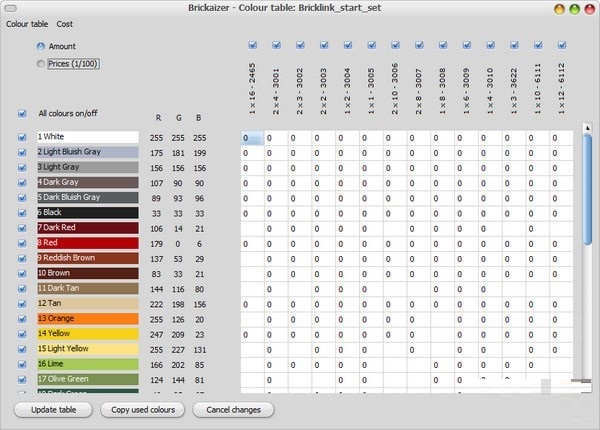
4、保存并重复使用
Brickaizer会将您最后和最喜欢的设置记录为项目,因此您可以随时使用砖块马赛克恢复。砖块马赛克创建是交互式的,非常易于使用,所有输出都是可读和可打印的格式。如位图和excel电子表格,包括数量,成本和位置/方向数据。
Brickaizer安装说明
1、在华军软件宝库下载Brickaizer官方版软件包 解压缩双击“Brickaizer v7.0.0.228.exe”进行安装
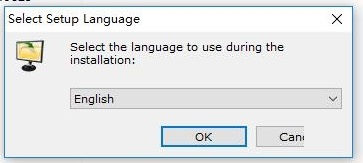
2、选择“I accept the agreement”然后点击next
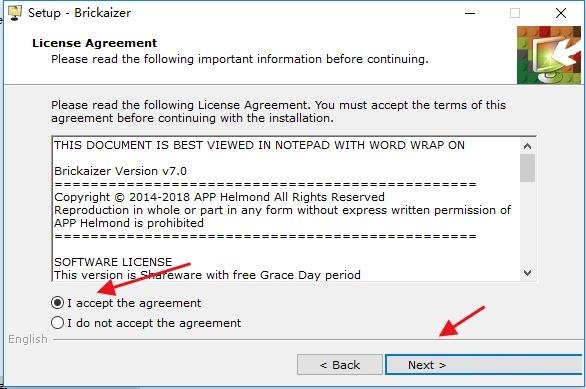
3、点击install开始安装
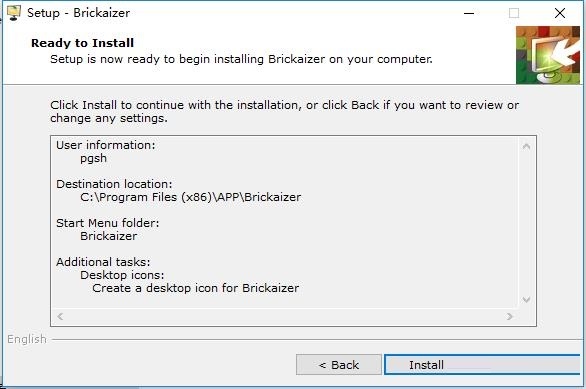
4、软件正在安装,请耐心等待
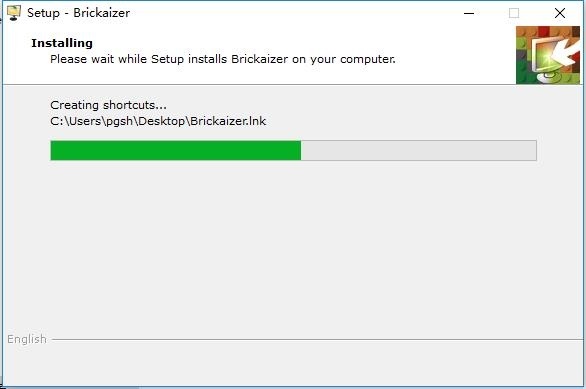
5、安装完成,点击finish

Brickaizer使用说明
Brickaizer易于使用。 有一些基本控件和一些额外的控件。 在本章中,我们将通过几个简单的步骤指导您制作完美的镶嵌蓝图。 我们将首先解释如何制作砖镶嵌蓝图,然后我们将展示如何调整和播放不同的控件。
第1课:我的第一块Brick蓝图(但有点无聊)
安装后,界面全屏显示。 在右侧,您可以找到可用的颜色,左侧是默认的源图片和一些控制图标(实际上......这些是按钮)。 在底部的状态栏中,您还会注意到加载了正确的颜色数据集:'BricklinkStartSet'。 使您的第一张蓝图按下右下角的“创建马赛克”按钮。 你完成了。 这是你会看到的
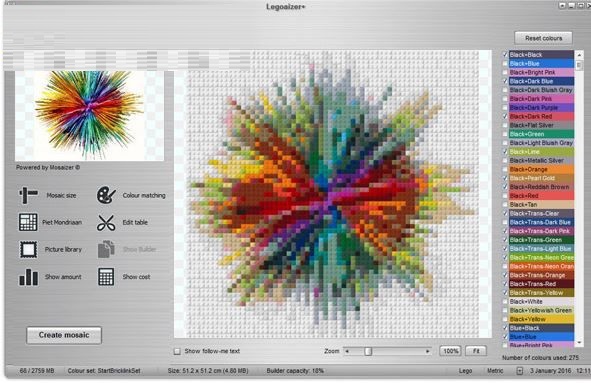
第2课:选择颜色
如您所见,此马赛克中已选择了许多颜色。也许有点太多了,因为你没有或者不想使用所有这些颜色。或者也许一些砖块和颜色太贵而且你想要它们被排除或限制。最简单的方法是从选择列表中简单地排除它们,方法是取消选中界面右侧的颜色。所以,让我们取消选择除黄橙红棕色和灰色之外的所有颜色。然后再次按“创建马赛克”按钮。现在你有一个完全不同的结果。
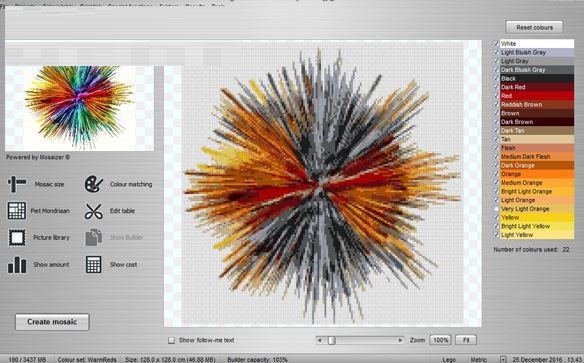
第3课:选择砖块
但在某些情况下,您不仅要排除颜色,还要完全避免使用某些砖块,例如: 2x4或1x12铆钉。这是以稍微不同的方式完成的。首先需要通过单击左侧的“编辑表”按钮打开设置编辑器。这将生成颜色和砖块组合表。
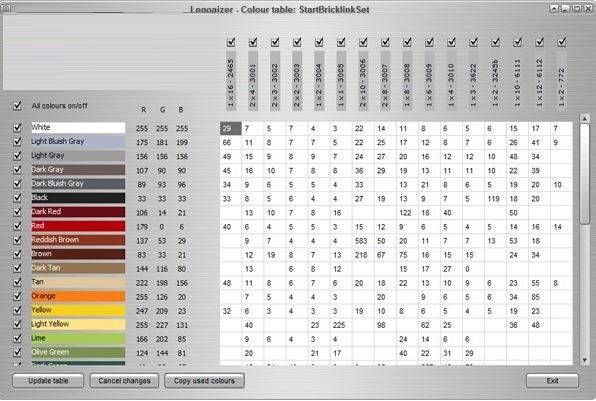
此表是马赛克引擎的核心:它存储了用于制作马赛克蓝图的所有信息。它包含市场上现有的所有流行的彩砖组合(预装时安装)。在左侧,您可以看到颜色,顶部是可能的砖形状,表格本身包含数字,这意味着:“这种砖色组合在市场上有售,成本为xx(欧元)”。关于价值的一句话:在'偏好'中你需要指出价格的“统一”。 “100”的统一意味着:我的价格数据在编辑表中乘以因子100。因此,此表中的值29实际上意味着29欧元。在左上角显示了两个radiobutton,我们将在下一课中使用它们,其中我们将展示如何设置使用某些砖色组合的限制。
排除砖色组合只是删除其值。要完全排除砖块,例如2x4您需要取消选中表格中该砖块上方的复选框。并排除颜色取消选中颜色行(使用颜色左侧的复选框)。该表立即随更改一起更新。但是您需要保存更改。或退出并丢弃哪些更改丢失。要保存更改(覆盖当前设置),请从菜单中选择“颜色表”“保存”。要在新表中保存更改,请选择“颜色表”“将表另存为”并选择新名称。在这种情况下,更改尚未应用于当前表。
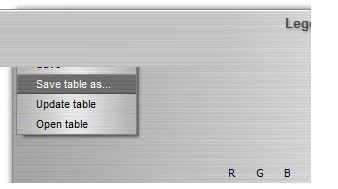
您需要先做出选择:保存或丢弃以使用这些设置!要避免覆盖当前表,只需按“颜色表”“更新表”。所有更改都将暂时应用,但不会在退出时存储。
如果这样做,让我们创建一个新的马赛克。注意砖和颜色使用的明显变化。在某些情况下,例如除了昂贵的砖块,几乎没有注意到颜色的影响,但估计的成本可能会受到很大影响,例如,一个2x4是一个相对便宜的解决方案,而使用相当于4倍1x2砖。在下图中,您可以看到从编辑器中完全取消选择2个螺柱砖的效果(下图)。
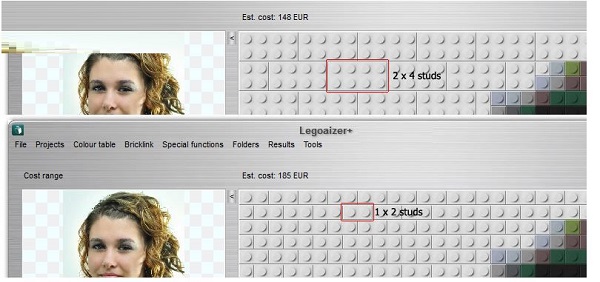
第4课:设置某个砖块的最大使用量
再次打开表编辑器。现在选择radiobutton'Amount'。这将显示第3课中复选框的类似概述,但这次将显示金额设置的概述。所有值都设置为“0”,表示“不要对砖块颜色组合设置限制”。在(默认)开始时,所有值都设置为0,以允许所有可能的颜色 - 砖块组合。假设你有一套非常罕见的彩色砖块,例如: 'Lime 1x2'砖。原始马赛克使用其中的34个,但你只有22个。因此,您需要将此值设置为22.现在再次创建马赛克。然后单击“显示金额”按钮打开金额概览,该按钮在成功生成马赛克后变为活动状态。现在看看这个弹出的表格,你会发现'Lime 1x2'砖已被使用了22次。显然,其他12块砖已经被其他可用的砖和颜色所取代,这种颜色与紫色相匹配最佳。
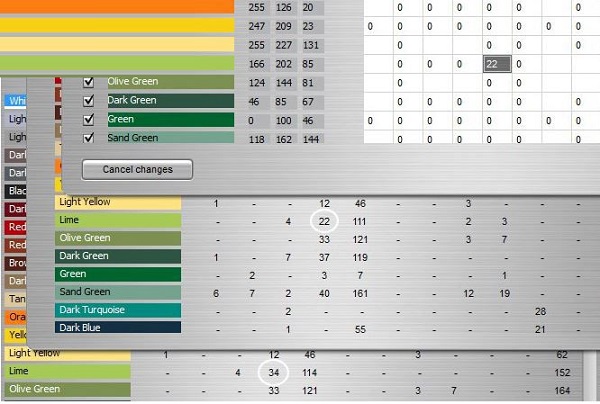
第5课:使用不同的颜色匹配引擎
到目前为止,我们一直在使用默认的颜色引擎。此引擎会评估源的每种颜色,并将其与可用颜色中的最佳选项进行匹配。不是来自'可用砖',因为颜色引擎不考虑砖的可用性,这是由砖块放置引擎完成的。没有提到任何地方,但实现非常重要。按左侧的“颜色匹配”按钮显示颜色引擎。
让我们使用颜色抖动引擎。有一个可用的抖动引擎(Floyd-Steinberg),它的效果可以与非抖动图片混合。这种组合提供了抖动引擎的相当微妙的用途。同样,这是一个品味问题,并且在许多情况下取决于源图片的颜色内容。在本课中,我们选择“Floyd-Steinberg”引擎,让混合值保持1000%,然后点击“创建马赛克”按钮。与非抖动结果相比,效果截然不同!在近距离,马赛克似乎随机着色,有许多1x1砖块。但是在从显示器向后退几米后,效果非常逼真!
一般来说,抖动引擎稍贵一些,因为它使用了许多(相对昂贵的)1x1砖。当我们将混合量改变为较低值时,例如, 50%的结果不那么逼真,但仍然保留了良好的色彩印象。混合值0%当然与没有抖动相同。在下图中,显示了三种抖动混合值的比较。作为马赛克源图片,我们只用了16种颜色作为我们最可爱的小狗照片。

同样,您可以选择灰度或黑白引擎。 “功能和特性”一章中提供了颜色模型的更多示例和背景信息。最重要的是要记住:最终的颜色选择是个人选择,基于个人品味,砖色可用性和创造性。在某些情况下,当只有非常有限的颜色可用时,不同的黑色和白色抖动引擎可以是一个很好的创造性替代品。在下图中从左到右:黑白抖动(有序),Floyd-Steinberg黑白抖动,阈值(自动水平)和阈值(最高水平)。这四个过滤器基本上是来自任何严重位图编辑器的标准效果。

第6课:设置和减少颜色数量
在普通马赛克方法和使用Mosaizer XV色彩匹配引擎时,可以进行有趣的比较:当应用色彩还原时,对最终结果的影响是什么?在左侧(下方)的图片中,您可以看到正常引擎的结果,右侧是Mosaizer XV引擎的结果,当我们将最大颜色数量设置为32时。乍一看没什么区别,但是看起来使用Mosaizer XV引擎比使用普通引擎(在白色椭圆中表示)更接近您看到更平滑的颜色变化。 Mosaizer XV的结果在视觉上更好

Brickaizer更新日志
1、修复上个版本的bug
2、优化部分功能
华军小编推荐:
Brickaizer这款软件完全傻瓜式操作,超级简单,另外小编还推荐{recommendWords}等相关下载使用。
































